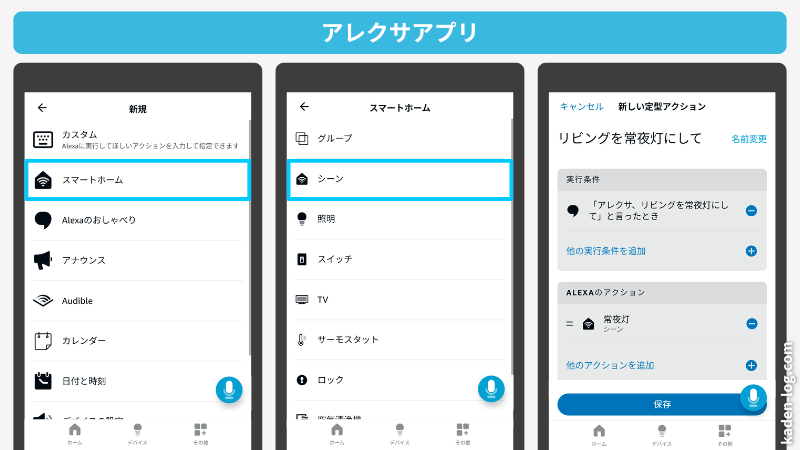照明、テレビ、エアコンなど家電を音声操作できてしまう「スマートホーム」を楽しむなら、必須のデバイスが「スマートリモコン」「アレクサ」です。
この記事では、スマートリモコンの中でも人気のメーカー「SwitchBot(スイッチボット)」を使って、SwitchBot、アレクサ連携方法とできることについてお伝えします。
SwitchBot、アレクサの連携方法3STEP
まずは、SwitchBot、アレクサを連携する方法についてお伝えします。
連携方法は次の4STEP。順番に詳しくお伝えします。
アプリなどを事前に準備する
まずは、事前準備として各アプリをスマホにインストールしておきます。
SwitchBotアプリ、アレクサアプリをインストールしたら、会員登録や各デバイスとの連携を設定してください。
家電などの各デバイスとの連携方法については、別の記事で詳しくお伝えしています。
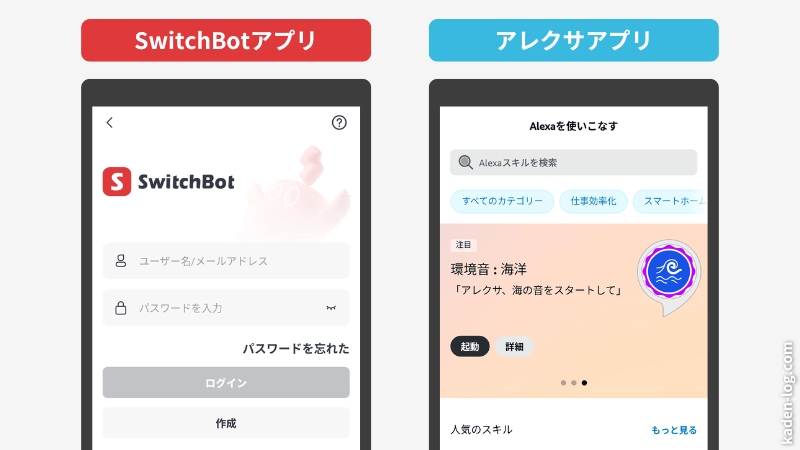
サードパーティーサービスを有効にする
「SwitchBotアプリ」のプロフィールからサードパーティーサービスを選択します。
サードパーティー一覧から「Amazon Alexa」を選択。
後はスマホアプリの指示通りにSwitchBotアプリとアレクサアプリを「リンク」したら、ここまでのステップは完了です。
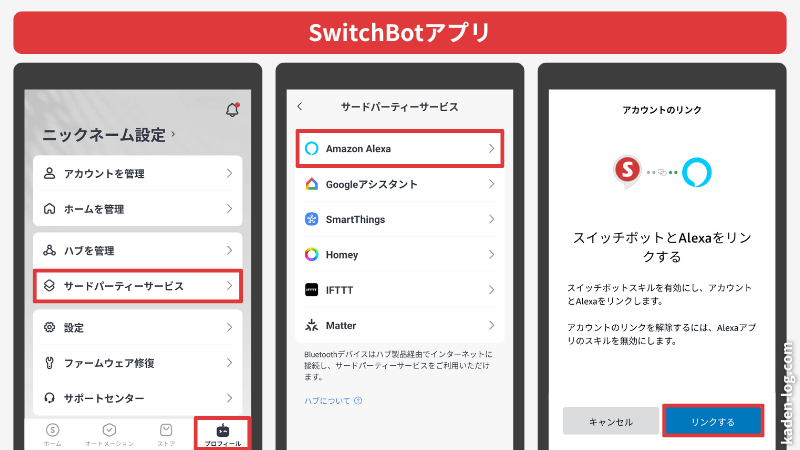
SwitchBotスキルを有効化する
「アレクサアプリ」のSwitchBotスキルを有効にします。
SwitchBotスキルを見つけられない場合は、検索窓にSwitchBotと入力すると、該当スキルが表示されます。
「開始」をタップして連携したら、「設定」からリンクを確認してみてください。
「リンク済み」になっていたら、SwitchBotアプリ、アレクサアプリの連携ができています。
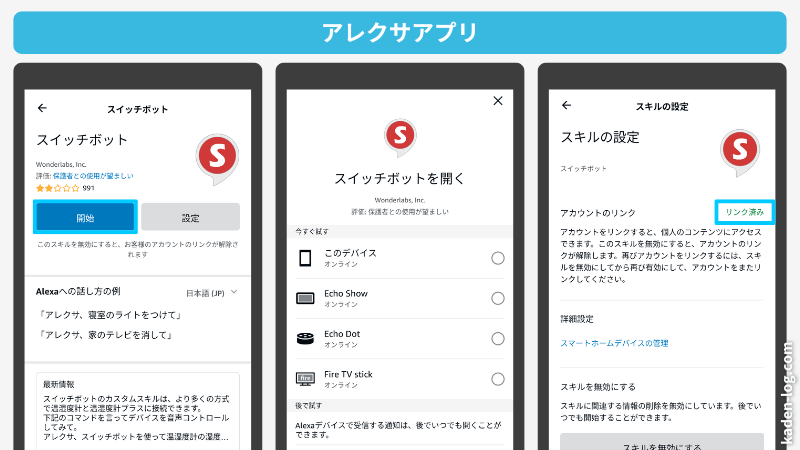
SwitchBot、アレクサを連携してできること
では、SwitchBot、アレクサを連携すると具体的に何ができるのか?
実際に自宅の照明、テレビ、エアコンなどを音声操作してみました。
照明、テレビ、エアコンなどオン・オフを音声操作できる
SwitchBot、アレクサを連携してできることの代表といえば、「家電の音声操作」です。
実際に、照明、テレビ、エアコンなど赤外線リモコン対応家電のオン・オフなどを音声で操作することができました。
オン・オフ以外にも、照明なら調光操作、テレビのチャンネル変更、エアコンの温度変更なども音声で操作できました。
| 音声操作できることの例(我が家の家電の場合) | |
|---|---|
| 照明 |
|
| テレビ |
|
| エアコン |
|
家電を一括で音声操作できる
SwitchBot、アレクサの連携のメリットの一つとして「家電を一括で音声操作できる」という点があげられます。
例えば「アレクサ、いってきます」の一言で照明オフ、テレビオフ、エアコンオフのように家電をまとめて操作できる機能です。
電気の消し忘れ対策としてもおすすめなので、連携後はぜひお試ししてみてください。
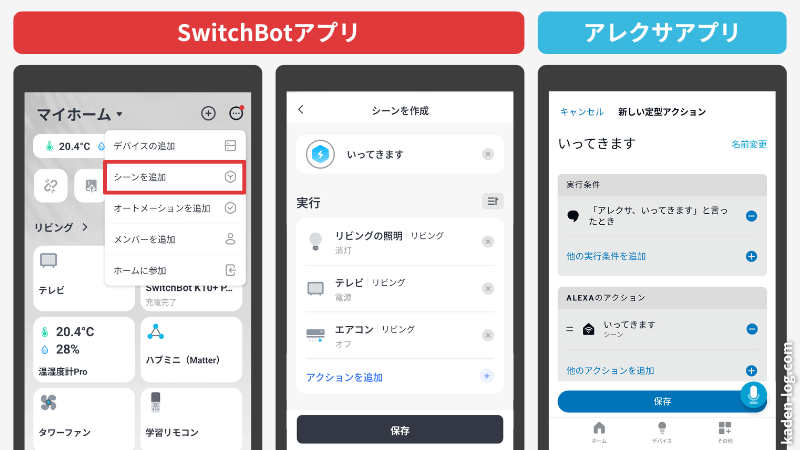
SwitchBot、アレクサの連携でできないこと
では逆に、SwitchBot、アレクサを連携してもできないことは何なのか?
一例として、我が家の家電で操作できなかったことについてお伝えします。
あくまでも我が家の家電でできなかったことなので、使用する家電によって、できること、できないことが異なる可能性があります。
テレビのオン・オフ指定ができなかった
アレクサと最も相性が悪いんじゃないかな?と感じるのが、テレビのオン・オフ操作です。
照明やエアコンとは違い、テレビのオン・オフボタンは1つだけで共通。
テレビをオンにして、オフにしてどちらでも電源ボタンを押す操作になってしまうので、思った操作にならない場合があります。
例えば、テレビがOFFのときに「テレビをOFFにして」と操作すると、テレビがONになるというエラーが発生します。
アレクサが反応しない操作への対処方法3STEP
以前、アレクサでできないこととしてお伝えした「照明を常夜灯にする」操作もアレクサでできるようになり、アレクサでできないことは減りました。
それでも、アレクサが反応しない操作がある場合、対策として使える方法をお伝えします。
シーン機能に操作を登録する
まずは、SwitchBotアプリのシーン機能に操作したい内容を登録します。
今回は仮に「照明を常夜灯にする」操作を例に挙げてみました。
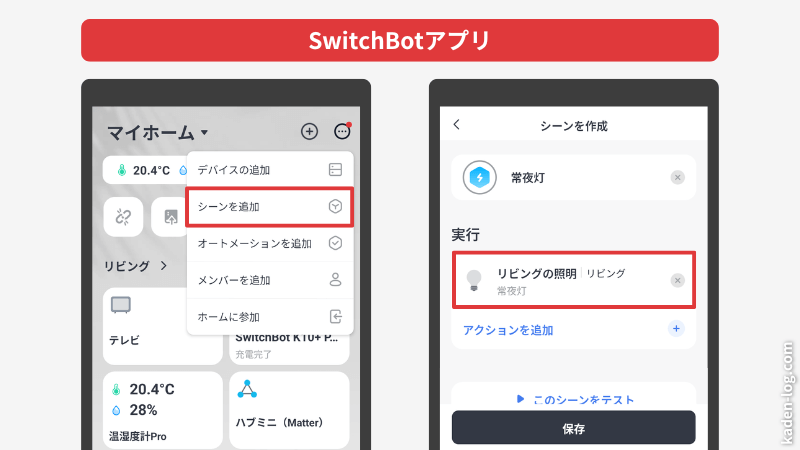
定型アクションの実行条件を登録する
アレクサアプリから「定型アクション」を選択。
「実行条件を追加」から「音声」を選択します。
後は、好きな文言を登録したら実行条件の設定は完了です。
今回は「リビングを常夜灯にして」と登録してみました。
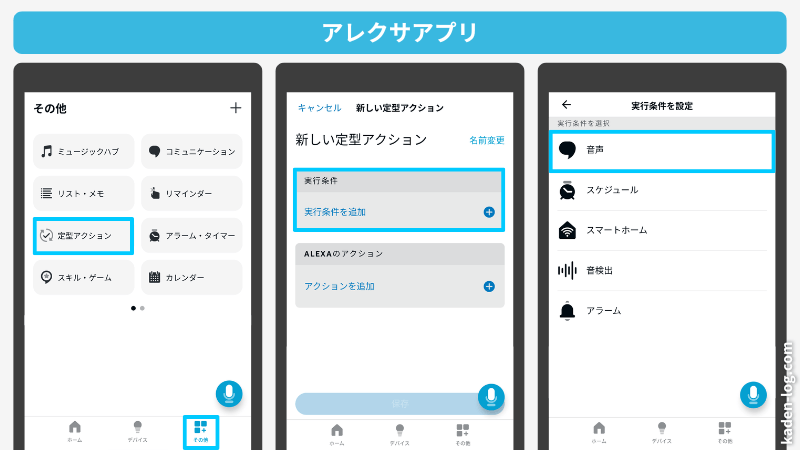
定型アクションのアクションを登録する
次は定型アクションの「ALEXAのアクション」にシーンを登録していきます。
「ALEXAのアクション>スマートホーム>シーン」から、登録したいシーンを選択したら設定は完了です。
これで「アレクサ、リビングを常夜灯にして」」で「リビングの照明を常夜灯にする」設定が完了しました。